Wenn Sie ein begeisterter AddictiveTips-Leser sind, könnten Siehaben festgestellt, dass wir in der Vergangenheit zahlreiche Dienstprogramme zum Suchen und Ersetzen behandelt haben. Mit diesen Programmen können Sie problemlos mehrere Dateien auf Ihrem Computer gleichzeitig umbenennen. Nun, heute werden wir uns eine weitere Anwendung mit dem Namen genauer ansehen FAR - Suchen und Ersetzen. Dieses in Java geschriebene Open Source-Tool istEntweder zum Ersetzen eines wiederkehrenden Teils einer Gruppe von Dateinamen durch Text Ihrer Wahl oder zum vollständigen Umbenennen von Dateien im Batch. Falls Sie befürchten, Ihre Dateien während des Ersetzungsvorgangs zu beschädigen, können Sie damit auch automatische Sicherungen an einem sicheren Ort erstellen. Mehr nach der Pause.
Das Tool hat eine sehr einfache und minimalistisch UI-Design. Es besteht aus drei Hauptregisterkarten in der oberen linken Ecke des Fensters mit der Bezeichnung Finden, Ersetzen und Umbenennen. Für beide ersetzen und umbenennen befehle, finden Befehl ist ein Zwang und wird immer der erste sein, der ausgeführt wird. Finden Befehl (oder Registerkarte) enthält die Auswahl Ihrer Basisverzeichnis, Dies ist der Quellordner, in dem Sie Dateien ersetzen / umbenennen möchten. Unterverzeichnisse einbeziehen ist standardmäßig markiert, obwohl Sie können Deaktivieren Sie es auszuschließen Unterordner aus Ihrem Quellverzeichnis. Dateinamenmuster und Inhaltsmuster In den Feldern filtern Sie den gesuchten Ausdruck. Wenn Sie beispielsweise eine Datei mit der Erweiterung .TXT suchen möchten, schreiben Sie einfach *.TXT unter Dateinamenmuster nur nach Dateien suchen mit.TXT-Erweiterungen in Ihrem Verzeichnis. Sie können jedoch auch andere Ausdrücke verwenden. Die vollständige Dokumentation zur Verwendung von Datei- und Inhaltsmustern finden Sie auf der Entwicklerseite. Dort finden Sie eine beschreibende Anleitung zur Verwendung verschiedener Erweiterungen. Sobald Sie klicken Finden Mit der Schaltfläche unten im Fenster beginnt die App, alle Dateien zu scannen und aufzulisten, die unter Ihr gefiltertes Muster fallen.
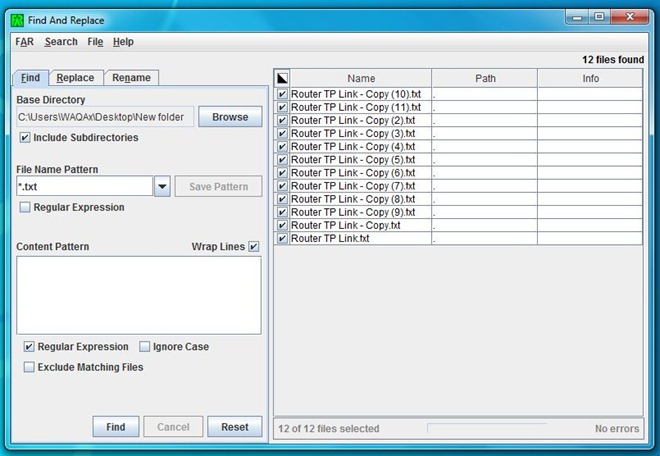
Sobald Sie den Befehl "Suchen" erfolgreich ausgeführt haben, werden beide Ersetzen und Umbenennen Tabs werden entsperrt. Das Umbenennen der Dateien ist ganz einfach. Sie müssen lediglich die vorhandenen Dateinamen oder Zeichenfolgen eingeben, unter denen Sie Änderungen vornehmen möchten Finden Feld. Geben Sie dann den neuen Namen, durch den die vorherigen ersetzt werden sollen, unter ein Ersetzen mit Feld. Klicken Sie abschließend auf Umbenennen Taste, um die Datei (en) fast augenblicklich umzubenennen.
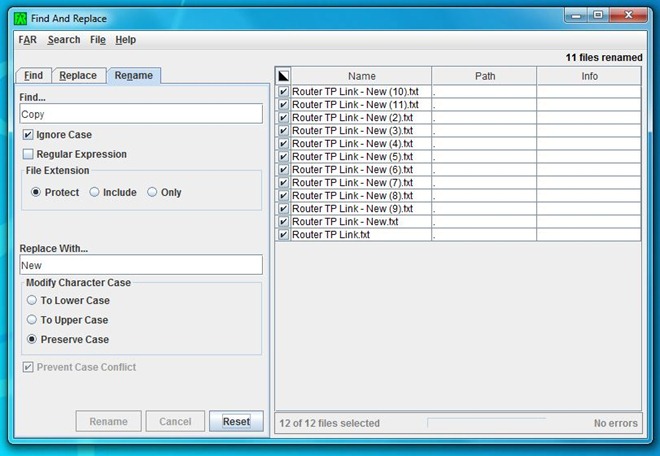
Mit der Funktion Ersetzen der Anwendung können Sie einen bestimmten Teil des Dateinamens ersetzen. Ähnlich wie beim oben genannten Befehl zum Umbenennen müssen Sie den ursprünglichen und den neuen Text darunter platzieren Finden und Ersetzen mit Überschriften, um diese bestimmte Zeichenfolge zu ersetzen. Diese Funktion ist jedoch ein kleiner Hit und Miss, und in unserem Fall hat sie bei allen Versuchen nicht so funktioniert, wie sie sollte. Um fehlerhafte Ersetzungen zu vermeiden, bietet FAR die dringend benötigte Undo-Funktion. Verwandt mit Umbenennen und Suchen, RegEx werden ebenfalls unterstützt Hier.
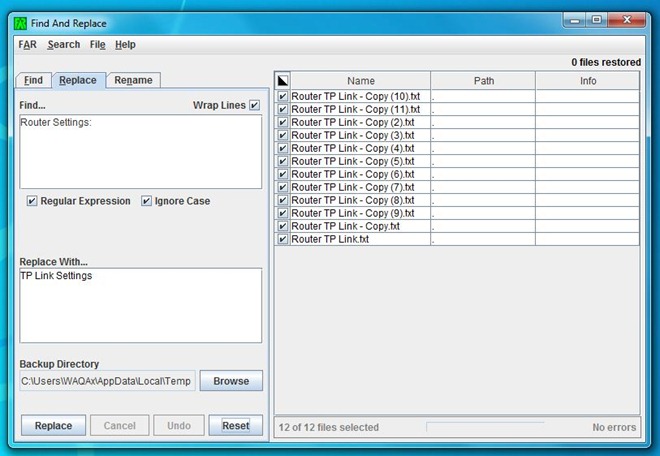
Klicken WEIT => die Einstellungen In der Menüleiste wird das Fenster "Einstellungen" der Anwendung geöffnet, in dem Sie einige anwendungsspezifische Konfigurationen anpassen können, z. B. das Ändern des Codierungsmusters, das Aktivieren / Deaktivieren der Optionen für die automatische Sicherung usw.
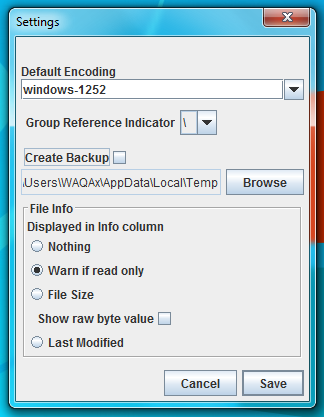
Die Anwendung ist plattformübergreifend und funktioniert unter Windows XP, Windows Vista, Windows 7 und Windows 8 mit Paketen für Mac OS X und Linux Tarballs im Download enthalten.
Laden Sie FAR - Find And Replace herunter








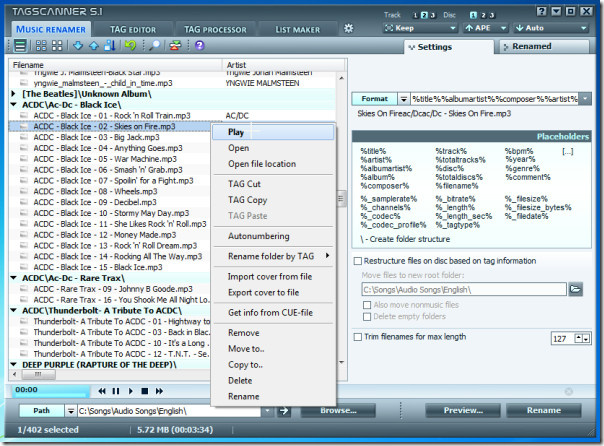




Bemerkungen